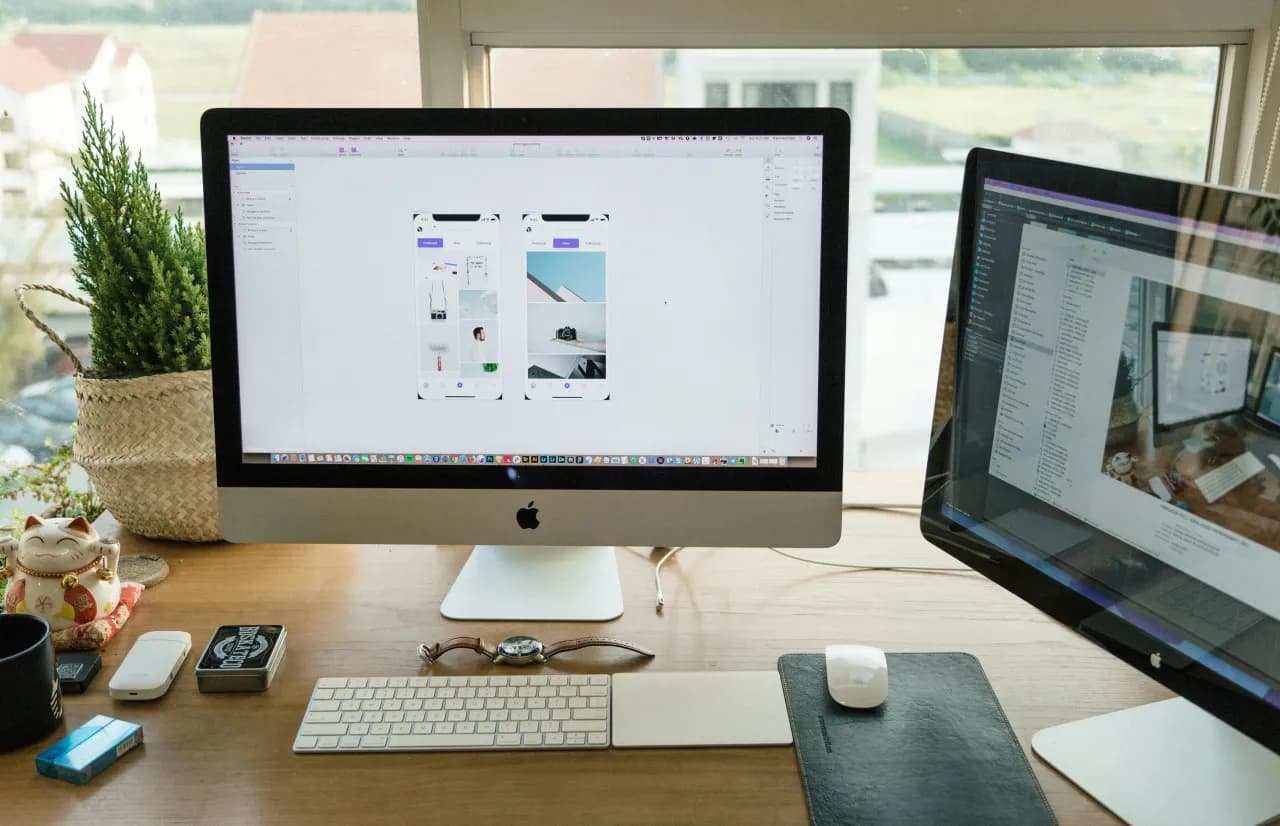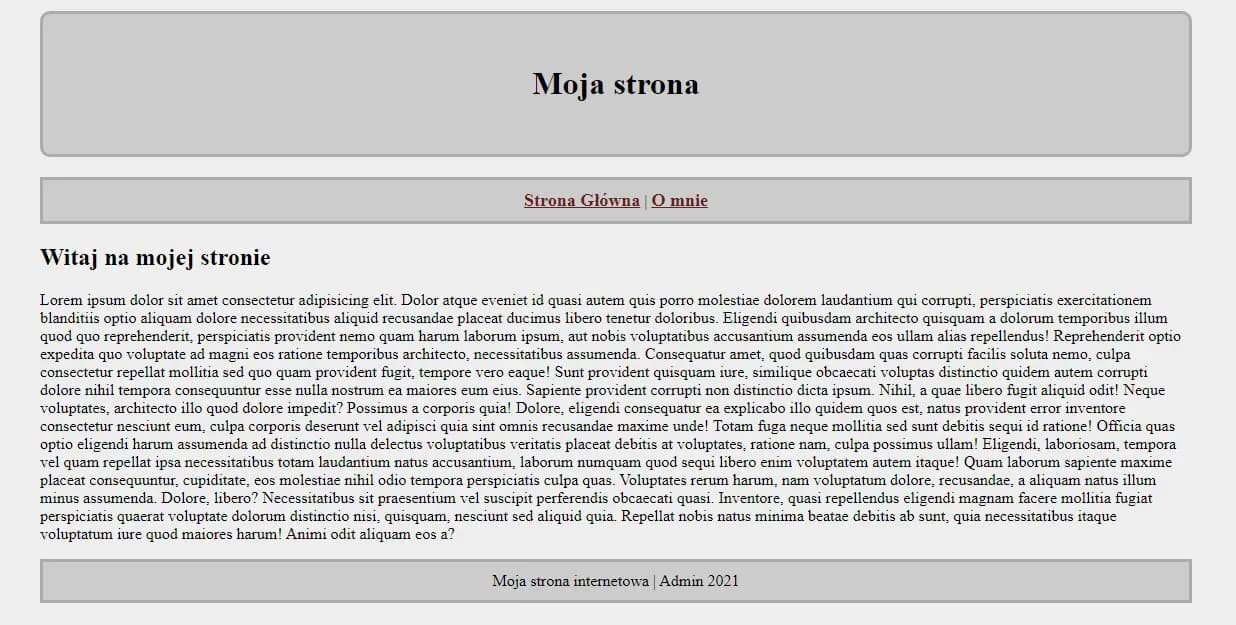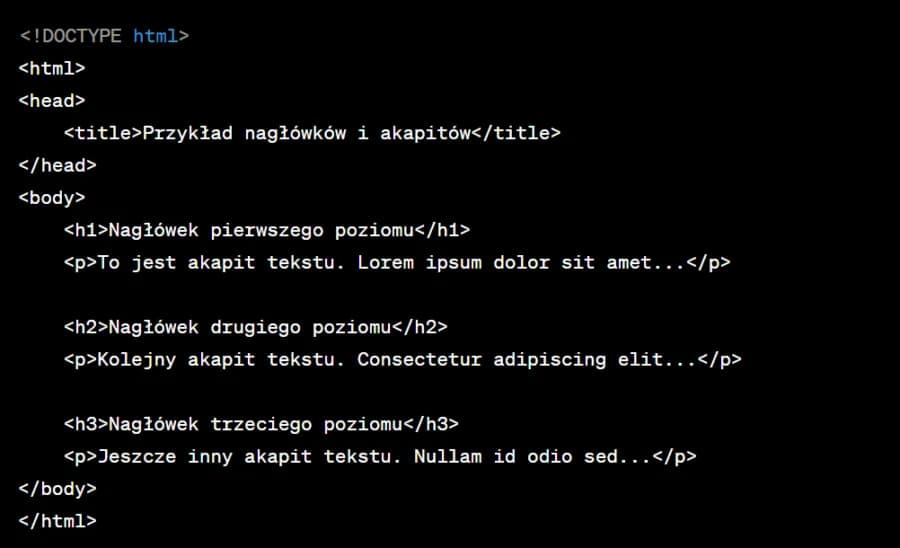Otwieranie dokumentów HTML w przeglądarce Firefox jest prostsze, niż mogłoby się wydawać. Istnieją trzy główne metody, które pozwalają szybko wyświetlić stronę HTML w Firefox. Możesz przeciągnąć i upuścić plik HTML bezpośrednio do okna przeglądarki. Alternatywnie, skorzystaj z opcji "Plik > Zapisz jako..." i zapisz dokument z rozszerzeniem .html lub .htm. Trzecia metoda polega na wpisaniu lokalizacji pliku HTML w pasku adresu Firefox. Każda z tych technik umożliwia nie tylko wyświetlenie strony, ale także podgląd kodu źródłowego. Firefox oferuje wygodne narzędzia do przeglądania i edycji projektów webowych, co czyni go popularnym wyborem wśród programistów i designerów stron internetowych. Kluczowe wnioski:
- Przeciągnij i upuść plik HTML do okna Firefox, aby szybko go otworzyć
- Zapisz dokument z rozszerzeniem .html lub .htm i otwórz go w Firefox
- Wpisz lokalizację pliku HTML w pasku adresu przeglądarki
- Firefox umożliwia zarówno wyświetlanie strony, jak i podgląd kodu źródłowego
- Przeglądarka oferuje narzędzia ułatwiające edycję i analizę projektów webowych
- Metody te są przydatne dla programistów, designerów i osób uczących się HTML
Przeciąganie i upuszczanie pliku HTML do Firefox
Otwieranie plików HTML w Firefox może być niezwykle proste dzięki metodzie przeciągnij i upuść. To intuicyjny sposób na szybkie wyświetlanie stron HTML w Firefox. Wystarczy kilka kliknięć, by zobaczyć efekt swojej pracy. Oto jak to zrobić:
- Otwórz okno przeglądarki Firefox
- Znajdź plik HTML na swoim komputerze
- Kliknij i przytrzymaj plik HTML
- Przeciągnij plik do okna Firefox i puść
Zalety i ograniczenia metody drag and drop
Metoda przeciągnij i upuść ma swoje niezaprzeczalne atuty. Jest błyskawiczna i nie wymaga znajomości ścieżek plików. Dodatkowo, sprawdza się świetnie przy testowaniu pojedynczych stron HTML.
Jednak ta metoda ma też pewne ograniczenia. Nie sprawdzi się przy otwieraniu wielu plików jednocześnie. Ponadto, może być problematyczna przy pracy z plikami na zdalnych serwerach.
Otwieranie pliku HTML przez menu "Plik" w Firefox
Uruchamianie HTML w przeglądarce Firefox przez menu "Plik" to klasyczna metoda. Jest uniwersalna i działa niezawodnie. Wystarczy kliknąć "Plik", wybrać "Otwórz plik", znaleźć dokument HTML i zatwierdzić wybór. Ta metoda daje pełną kontrolę nad procesem otwierania pliku.
| Metoda | Szybkość | Uniwersalność | Kontrola |
| Przeciągnij i upuść | Bardzo szybka | Ograniczona | Niska |
| Menu "Plik" | Średnia | Wysoka | Wysoka |
| Pasek adresu | Szybka | Średnia | Średnia |
Zapisywanie pliku z rozszerzeniem .html lub .htm
Rozszerzenie pliku ma kluczowe znaczenie przy przeglądaniu dokumentów HTML Firefox. Przeglądarka musi wiedzieć, że ma do czynienia z kodem HTML. Dlatego ważne jest, aby plik miał rozszerzenie .html lub .htm.
Proces zapisywania jest prosty. Wybierz "Zapisz jako" w edytorze tekstu, nadaj nazwę pliku i dodaj odpowiednie rozszerzenie. Firefox bez problemu otworzy taki plik.
Czytaj więcej: Co oznacza skrót HTML? Poznaj tajniki języka stron internetowych
Wpisywanie lokalizacji pliku HTML w pasku adresu
Wczytywanie plików HTML Firefox przez pasek adresu to szybka metoda dla zaawansowanych użytkowników. Wystarczy wpisać "file:///" i pełną ścieżkę do pliku HTML. To idealne rozwiązanie, gdy znasz dokładną lokalizację pliku na dysku.
Różnice między lokalnym a zdalnym otwieraniem plików
Lokalne otwieranie plików HTML jest szybkie i bezpośrednie. Nie wymaga połączenia z internetem i daje natychmiastowy dostęp do zawartości pliku.
Zdalne otwieranie plików HTML wymaga działającego serwera WWW. Jest to metoda używana do testowania stron w warunkach zbliżonych do rzeczywistych. Pozwala na sprawdzenie, jak strona będzie działać online. Umożliwia również testowanie interakcji z serwerem, co jest niemożliwe przy lokalnym otwieraniu.
Wyświetlanie kodu źródłowego vs renderowanie strony
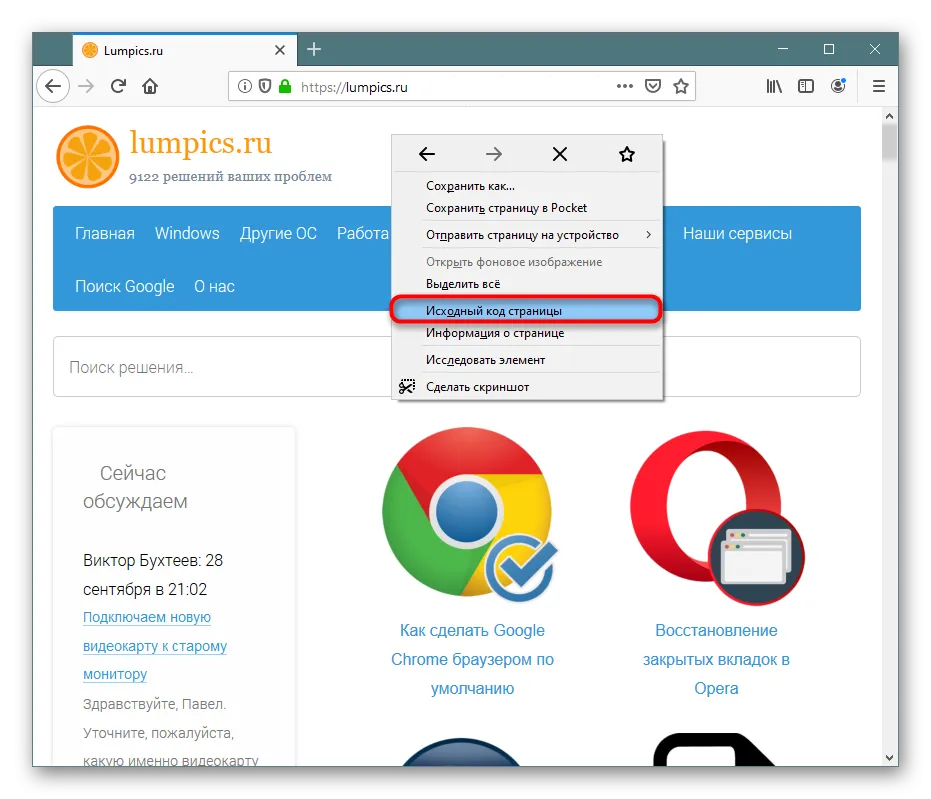
Firefox oferuje dwie perspektywy przy otwieraniu plików HTML w Firefox. Możesz zobaczyć surowy kod HTML lub wyrenderowaną stronę. Widok kodu źródłowego pokazuje strukturę dokumentu i jest niezbędny dla programistów. Renderowanie strony prezentuje efekt końcowy, który zobaczy użytkownik. Wybór zależy od celu, w jakim otwierasz plik HTML.
- Użyj widoku kodu źródłowego do debugowania i analizy struktury HTML
- Wybierz renderowanie strony, aby sprawdzić wygląd i funkcjonalność
- Przełączaj między widokami, aby porównać kod z efektem końcowym
Narzędzia Firefox do analizy kodu HTML
Firefox oferuje potężne narzędzia deweloperskie do analizy kodu HTML. Inspektor elementów pozwala na interaktywne przeglądanie i modyfikowanie struktury strony. Konsola umożliwia debugowanie JavaScript i monitorowanie błędów. Narzędzie Sieć śledzi żądania HTTP, co jest nieocenione przy optymalizacji wydajności.
Te narzędzia są niezbędne dla każdego webdewelopera. Umożliwiają szybkie wykrywanie i naprawianie błędów, testowanie responsywności i analizę wydajności strony.
Edycja i podgląd zmian w plikach HTML w Firefox
Firefox umożliwia edycję i natychmiastowy podgląd zmian w plikach HTML. To świetne narzędzie dla programistów i designerów. Możesz modyfikować kod bezpośrednio w przeglądarce i od razu widzieć efekty. To przyspiesza proces tworzenia i debugowania stron internetowych.
| Rozszerzenie | Funkcja | Popularność |
| Web Developer | Kompleksowe narzędzia do edycji i analizy | Wysoka |
| Firebug | Debugowanie i edycja w czasie rzeczywistym | Średnia |
| Live CSS Editor | Edycja CSS z natychmiastowym podglądem | Niska |
Automatyczne odświeżanie strony po zmianach
Automatyczne odświeżanie to funkcja, która znacznie usprawnia pracę nad kodem HTML. Eliminuje konieczność ręcznego odświeżania strony po każdej zmianie w kodzie.
Aby skonfigurować automatyczne odświeżanie, możesz użyć rozszerzeń Firefox lub skryptów. Niektóre edytory kodu oferują integrację z przeglądarką, co pozwala na automatyczne odświeżanie przy zapisie pliku. To narzędzie jest nieocenione przy szybkim prototypowaniu i iteracyjnym rozwoju stron internetowych.
Firefox: Wszechstronne narzędzie do pracy z HTML
Firefox oferuje szereg metod otwierania i analizy plików HTML, co czyni go niezastąpionym narzędziem dla webdeveloperów. Od prostego przeciągania i upuszczania plików, przez klasyczne menu "Plik", aż po zaawansowane narzędzia deweloperskie - każdy znajdzie metodę odpowiadającą swoim potrzebom.
Przeglądarka umożliwia nie tylko wyświetlanie stron HTML, ale także analizę kodu źródłowego i interaktywną edycję. Dzięki funkcjom takim jak automatyczne odświeżanie i inspektor elementów, Firefox wspiera szybkie prototypowanie i debugowanie. To sprawia, że jest to kompleksowe środowisko do tworzenia i testowania stron internetowych.
Niezależnie od poziomu zaawansowania, Firefox dostarcza narzędzi, które usprawniają pracę z HTML. Od początkujących programistów po doświadczonych webmasterów, każdy może skorzystać z jego funkcjonalności, co czyni go uniwersalnym wyborem w świecie tworzenia stron internetowych.